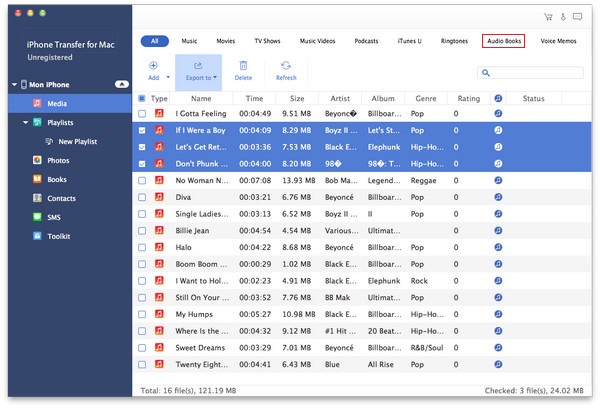Tipard iPad 2 - Mac átviteli útmutató
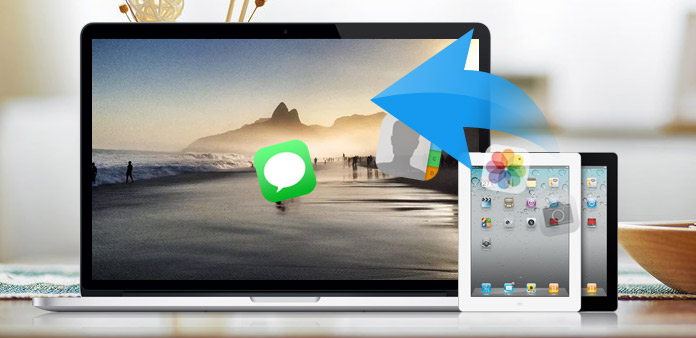
Hogyan lehet fájlokat átvinni iPad-ből Mac-re? Olvassa el ezt a cikket, és keresse meg a választ.
Telepítse a Tipard iPad 2 Transzfer Pro Mac-et
Töltse le és duplán kattintson a Tipard iPad 2 a Mac Transfer végleges telepítési fájlra; majd kövesse az utasításokat a telepítés befejezéséhez.
Ezután kérjük, indítsa el iPad Transfer for Mac Ultimate, és a regisztrációs ablak automatikusan megjelenik. A regisztráció befejezéséhez megadhatja a helyes felhasználónevet és a regisztrációs kulcsot, vagy csak hagyja el a lépést, hogy először próbálja meg az iPad átvitelt.
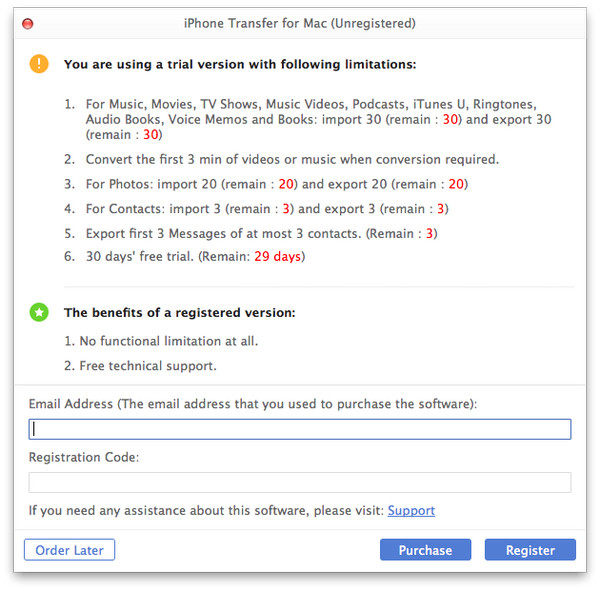
Csatlakoztassa iPad készülékét
Regisztráció után a következő képernyőkép jelenik meg. Csatlakoztassa iPadjét Mac-hez az Apple dedikált adatvonalán keresztül, majd a következő képet látja. A csatlakozás után az iPad azonnal felismerésre kerül, és megjelenik a készülékével kapcsolatos részletes információk, beleértve a típust, kapacitást, verziót és sorozatszámot. Ráadásul megmutatja a különféle iPad fájlok kapacitásértékeit és a rendelkezésre álló helyet.
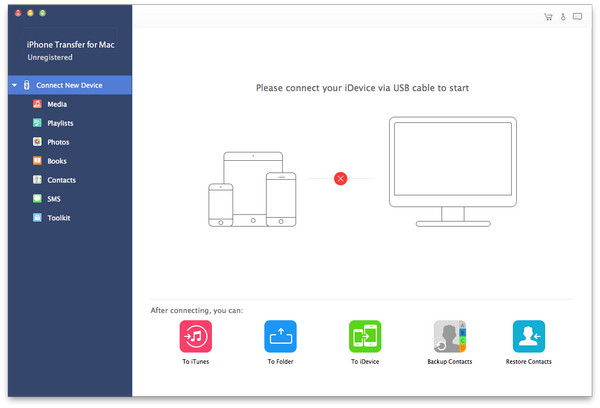
Más iPad-fájlok átvitele Mac-re
A fő felület bal oldalán megjelenik a megjelenítési lista, amely különböző típusú iPad-fájlokat mutat be. Szabadon választhat bármilyen fájltípust (zene, film, TV-műsorok, Podcast, iTunes U, Könyvek, képek és névjegyek), hogy átvihető Mac számítógépére fájlbiztonsági vagy egyéb felhasználásra.
V: Átviteli iPad Music
Kattintson a "Zene" elemre a megjelenítési listán, majd a kezelőfelület jobb oldalán az összes zenefájl részletesen megjelenik, ahogy a következő képernyőkép mutatja. Minden felsorolt zenefájl előtt van egy jelölőnégyzet. Az összeset bejelölheti az összes zenefájl kiválasztásához, vagy csak egyet. Az igényeinek megfelelően kiválaszthatja a kimeneti flodert is, majd kattintson a felület alján található "iPad to Mac" kép gombra a zenefájlok iPadről Mac-re való átvitelének megkezdéséhez.

Más iPad-fájlok átvitele Mac-re
B: Az iPad Filmek átvitele
Kattintson a "Filmek" elemre a megjelenítési listán, majd a kezelőfelület jobb oldalán az összes videofájl részletesen megjelenik, ahogy az alábbi képernyőkép mutatja. Minden felsorolt videofájl előtt van egy jelölőnégyzet, bejelölheti az összeset az összes filmfájl kiválasztásához, vagy csak egyet választhatja, majd kattintson a felület alján található „iPad to Mac” kép gombra a videofájlok átvitelének elindításához iPad-től Mac-ig.
Ráadásul az alábbi felület alsó bal sarkában bármelyik videofájlt megtekintheti az "Előnézeti ablakban".
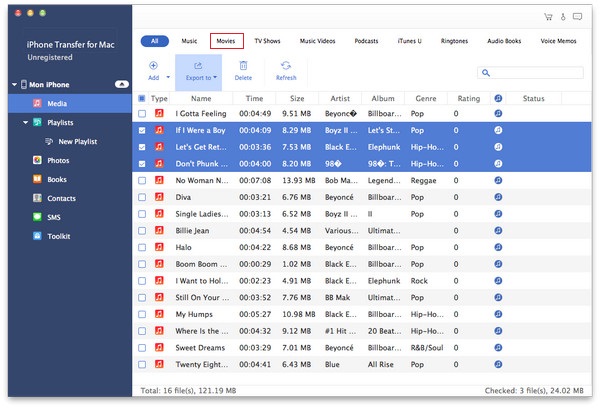
Más iPad-fájlok átvitele Mac-re
C: Az iPad TV-műsorok átvitele
Kattintson a "TV-műsorok" elemre a megjelenítési listán, majd a kezelőfelület jobb oldalán az összes TV show-fájl részletesen megjelenik, ahogy az alábbi képernyőkép mutatja. Minden felsorolt tévéműsor-fájl előtt van egy jelölőnégyzet, bejelölheti az összeset, hogy kiválassza az összes tévéműsor-fájlt, vagy csak egyet, majd kattintson a kezelőfelület alján található "iPad to Mac" kép gombra a megadott átvitel megkezdéséhez fájlokat az iPad-től a Mac-ig.
Továbbá az alábbi felület alsó bal sarkában előnézheti a TV-műsort az "Előnézeti ablakban".

Más iPad-fájlok átvitele Mac-re
D: Átviteli iPad Podcastok
Kattintson a "Podcasts" elemre a megjelenítési listán, majd a kezelőfelület jobb oldalán az összes Podcast-fájl részletesen megjelenik, ahogy az alábbi képernyőkép mutatja. Minden felsorolt fájl előtt van egy jelölőnégyzet, bejelölheti az összeset, hogy kiválassza az összes fájlt, vagy csak egyet, majd kattintson a felület alján található "iPad to Mac" kép gombra, hogy megkezdje a megadott Podcast fájlok átvitelét az iPadről Mac-re.
Ezenkívül az alábbi felület bal alsó sarkában megtekintheti az összes videó Podcast fájlt az "Előnézeti ablakban".
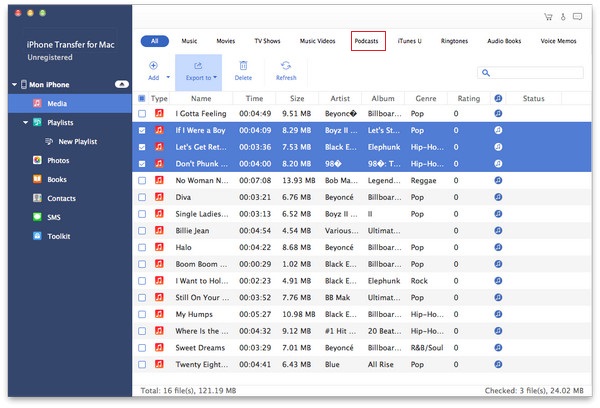
Más iPad-fájlok átvitele Mac-re
E: Átviteli iPad iTunes U
Kattintson a "iTuens U" elemre a megjelenítési listán, majd a kezelőfelület jobb oldalán az összes iTunes U fájl részletesen megjelenik, ahogy a következő képernyőkép mutatja. Minden felsorolt iTunes U fájl előtt van egy jelölőnégyzet, bejelölheti az összeset az összes fájl kiválasztásához, vagy csak egyet, majd kattintson a felület alján található "iPad to Mac" kép gombra a megadott iTunes U átvitelének megkezdéséhez. fájlokat az iPad-től a Mac-ig.
Továbbá az alábbi felület bal alsó sarkában megtekintheti az iTunes U fájlt az "Előnézeti ablakban".
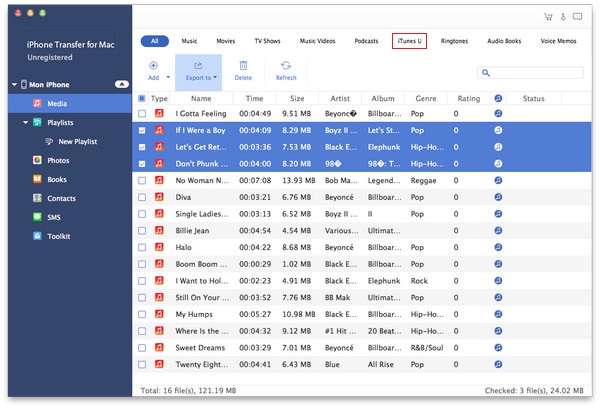
Más iPad-fájlok átvitele Mac-re
F: Átvitel iPad Könyvek
Kattintson a "Könyvek" elemre a megjelenítési listán, majd a kezelőfelület jobb oldalán az összes eBook-fájl részletesen megjelenik, ahogy a következő képernyőkép mutatja. Minden felsorolt fájl előtt van egy jelölőnégyzet, bejelölheti az összeset, hogy kiválassza az összes könyvfájlt, vagy csak egyet, és kiválaszthatja a kimeneti flodert is az Ön igényeinek megfelelően, majd kattintson az alján található "iPad to Mac" kép gombra a kezelőfelületen, hogy megkezdhesse a meghatározott könyvfájlok átvitelét iPadről Mac-re.